
Paroles maiņa uz tvaika lietotājiem, tāpat kā jebkurš cits pakalpojums, parasti ir nepieciešams, lai uzlabotu savu konta drošību vai ja nav iespējams veikt pašreizējo ieguldījumu. Atkarībā no situācijas procedūra būs atšķirīga, un tad mēs aplūkosim abas metodes, lai mainītu šo aizsardzības kodu.
Mēs mainām paroli tvaiku
Pēdējos gados ir veikts nopietns darbs, lai stiprinātu lietotāju konta drošību, un tāpēc piekļūt trešo personu personām ir kļuvusi daudz sarežģītāka. Tomēr, ja profila īpašniekam kādu iemeslu dēļ nav pilnu datu ievadīšanai (piemēram, es aizmirsu e-pastu vai nevar pārbaudīt, izmantojot autentifikatoru), paroles izmaiņas būs ievērojami sarežģītākas.Jūs nevarat mainīt paroli, izmantojot mobilo lietojumprogrammu. Tas ir iespējams tikai ar datora klienta vai tīmekļa pārlūkprogrammas palīdzību.
1. variants: konta ievade ir iespējama
Lielākajai daļai spēlētāju ir automātiska ievade savā profilā pēc klienta sākuma. Šajā sakarā parole mainīsies, izmantojot tās iestatījumus.
- Jebkurā ērtā veidā dodieties uz "Iestatījumi". Piemēram, to var izdarīt, noklikšķinot uz programmas ikonas teknes labajā peles pogā.
- Logā, kas atveras, noklikšķiniet uz "Rediģēt paroli".
- Tā kā paroles atiestatīšanas metodes ir vairākas, lai tās atbilstu sērijveida instrukcijām nebūs spējīgs, tāpēc mēs būsim metodes kārtībā.
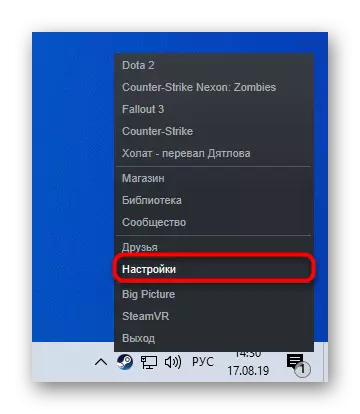
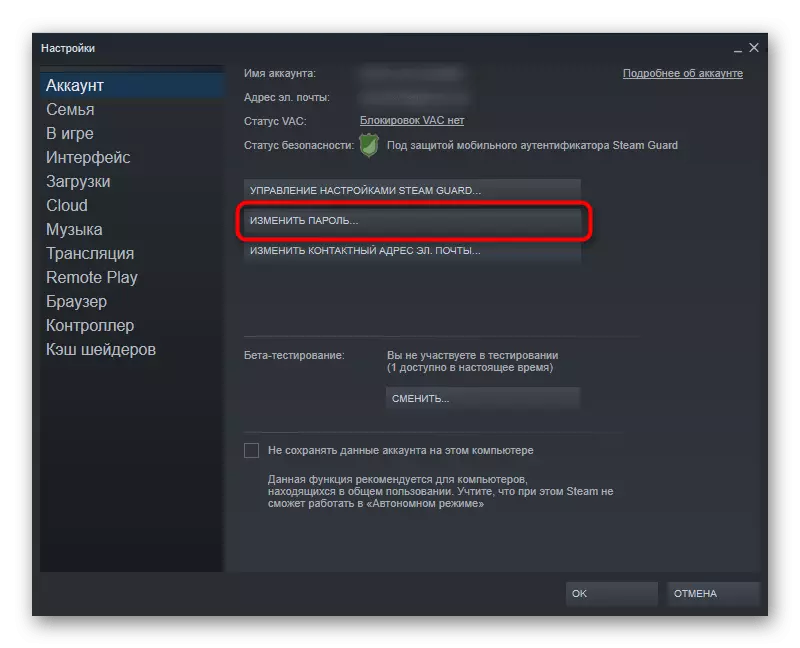
Piekļuve mobilajam autentifikatoram un e-pastam
- Lai apstiprinātu papildu darbības, ievadiet kodu no mobilās lietojumprogrammas, ar nosacījumu, ka ieeja kontā viedtālrunī esat iepriekš īstenojis vai atceraties paroli, lai to izdarītu tagad.
- Pēc veiksmīgas ievades rakstzīmes tiks piedāvāts saņemt kodu e-pastam, uz kuru jūs piesaistījāt kontu. Ja jums ir piekļuve lodziņam, izvēlieties šo metodi un pārbaudiet e-pastu.
- Kods parasti nāk nekavējoties.
- Ievadiet to atbilstošajā tvaika loga laukā. Tūlīt varat nosūtīt atkārtotu kodu, ja jūs to saņēmāt dažu minūšu laikā. Starp citu, neaizmirstiet pārbaudīt mapi "SPAM" - tas varētu kļūdaini būt tur "ienākošās" vietā.
- Jūs redzēsiet konta nosaukumu, kuram notiks parole. Ja pastkastē ir piesaistīts vairāk nekā viens konts, vispirms norādiet profilu, kuram vēlaties mainīt paroli. Tad uzrakstiet 2 reizes jauno paroli un noklikšķiniet uz pogas "Mainīt paroli". Pareizas ievades gadījumā jūs saņemsiet paziņojumu, ka parole ir atjaunināta. Tagad būs jāatjauno ieeja no pārlūkprogrammas, datora un mobilā klienta.
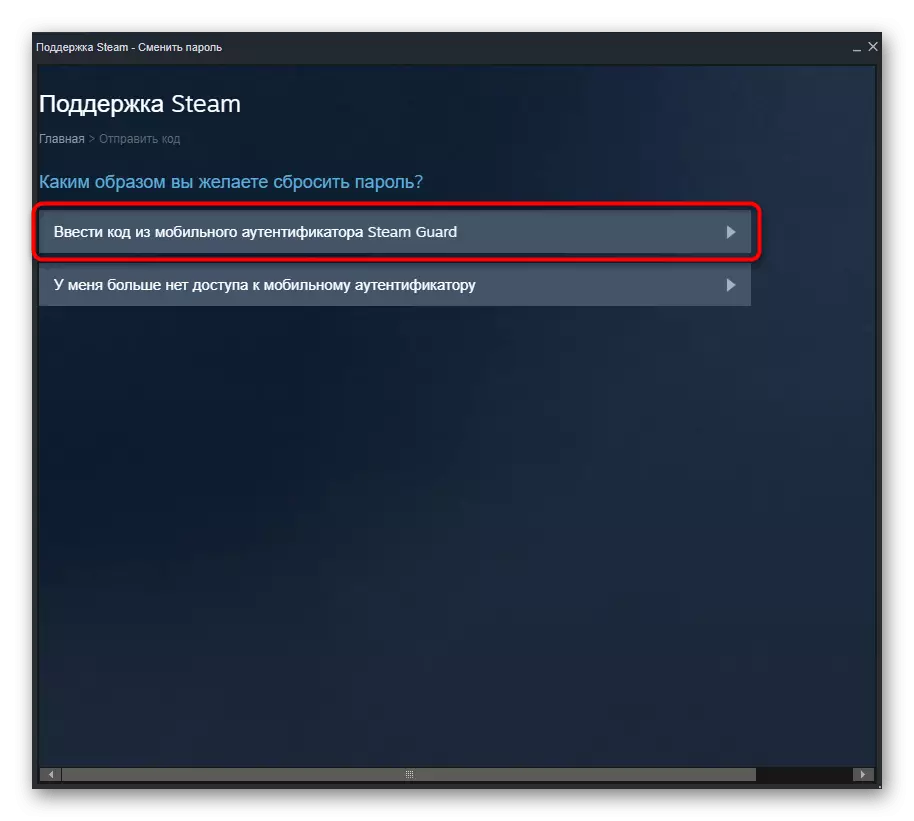
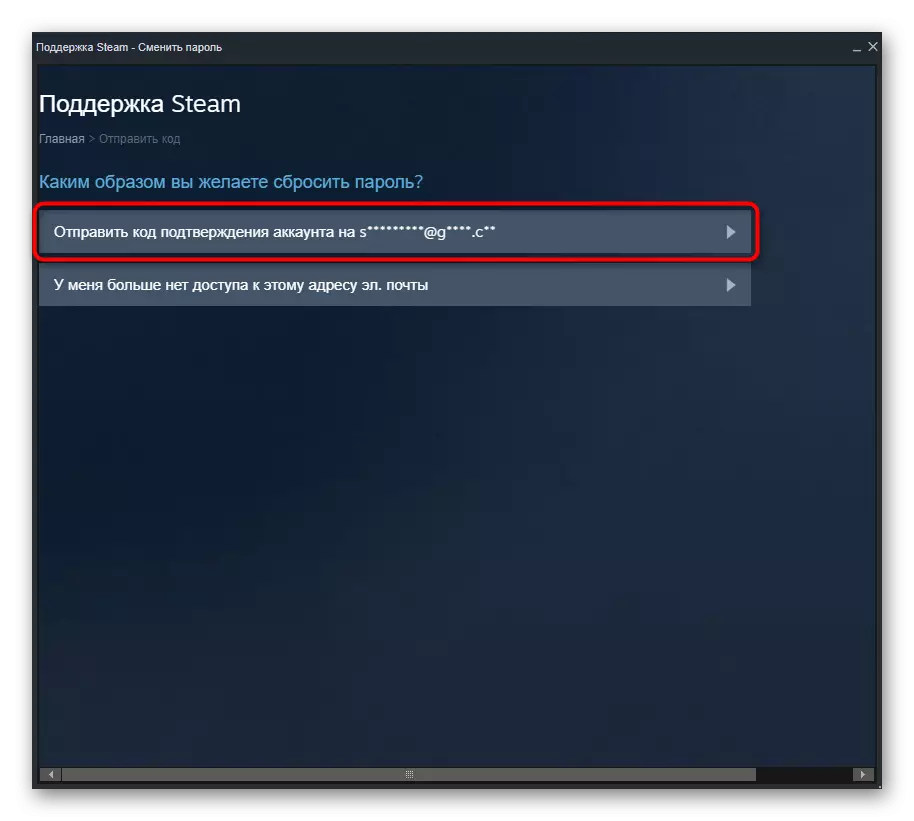
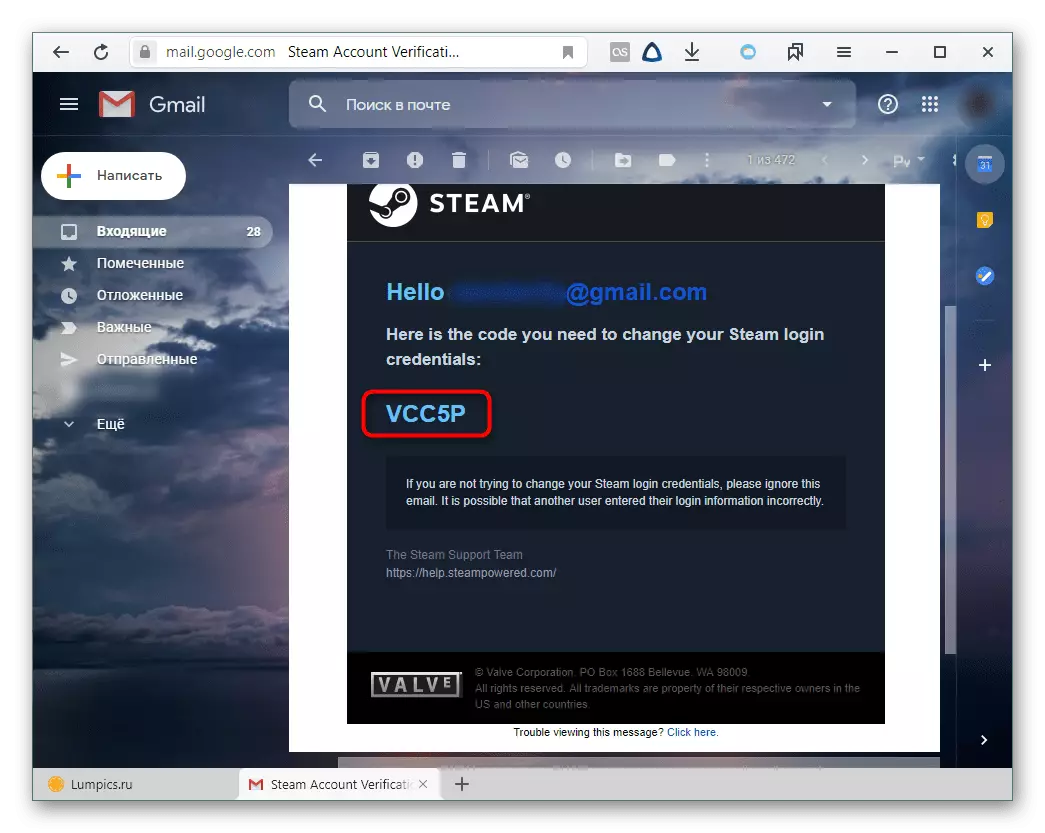
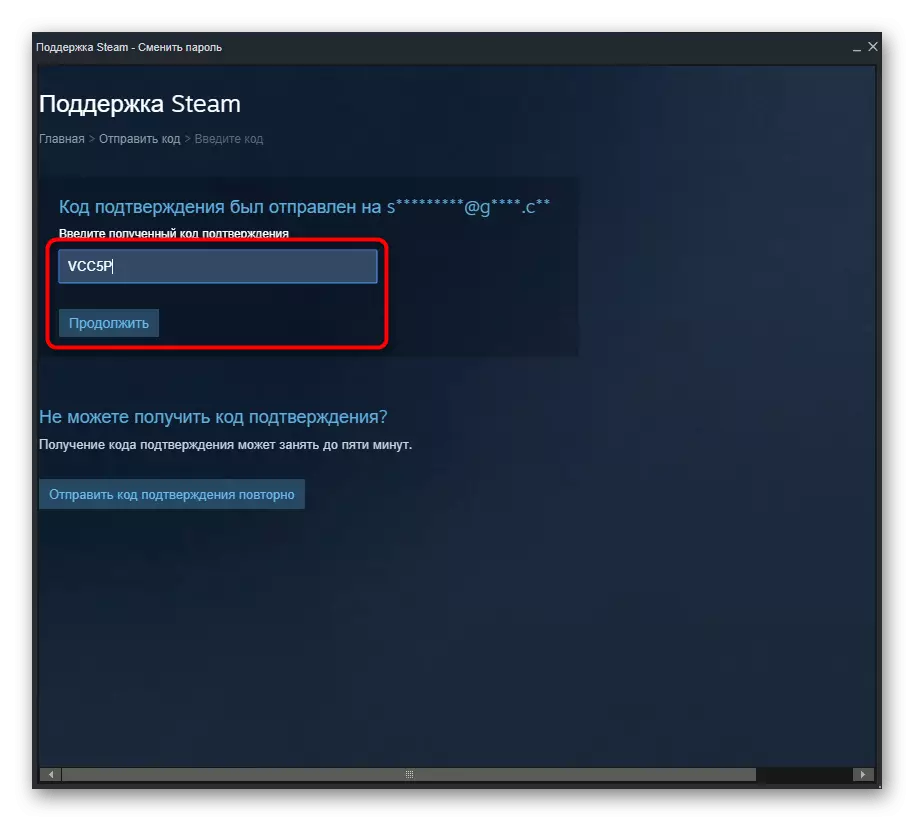
Piekļuve mobilajam autentifikatoram, bet nav piekļuves e-pastam
- Ja iepriekšējās instrukcijas 2. solī jūs saprotat, ka piekļuve lodziņam tika pazaudēta, izvēlieties opciju "Man vairs nav piekļuves šim adreses e-pastam. pasts. "
- Alternatīvi tiks piedāvāts ievadīt paroli no konta.
- Tagad būs iespējams mainīt paroli ar provizorisku izvēli kontu, par kuru tiks veikta atiestatīšana (ja vairāk nekā 1 profils ir saistīts ar vienu pastu).
- Ja neatceraties paroli, un ievade kontā iepriekš tika veikta no pārlūkprogrammas, un jūs neesat izdzēsis saglabātās paroles no turienes, jūs varat apskatīt šos datus tīmekļa pārlūkprogrammas iestatījumos.
- Noklikšķiniet uz pogas "Nevar pieteikties kontā ...".
- Atgūstot caur pārlūku, noklikšķiniet uz "Atbalsts".
- Tad - uz "Palīdzība, es nevaru ievadīt savu kontu."
- Izvēlieties iemeslu, mainot paroli. Parasti tas ir pirmais postenis - "Es neatceros jūsu Steam konta nosaukumu vai paroli."
- Ievadiet pieteikšanos - bez šī posma, jūs neatgriezīsieties pie atgūšanas.
- Tagad ir vienkāršs veids, kā atjaunot - ievadot kodu no mobilā autentifikatora, un ir grūti aizpildīt atgūšanas formu. Ja jums ir piekļuve mobilajai lietojumprogrammai, kur reģistrēties jūsu profilā iepriekš, ievadiet kodu un izpildiet instrukcijas no atbalsta. Šajā rakstā mēs jau esam aprakstījuši šīs darbības sīkāku informāciju.
- Ja nav piekļuves, jums būs jāaizpilda anketa, kas apstiprinās jūsu piederību atjaunošanai kontā. Neaizmirstiet norādīt pareizo e-pasta adresi, pretējā gadījumā jūs nesaņemsiet atbildi no tehniskā atbalsta.
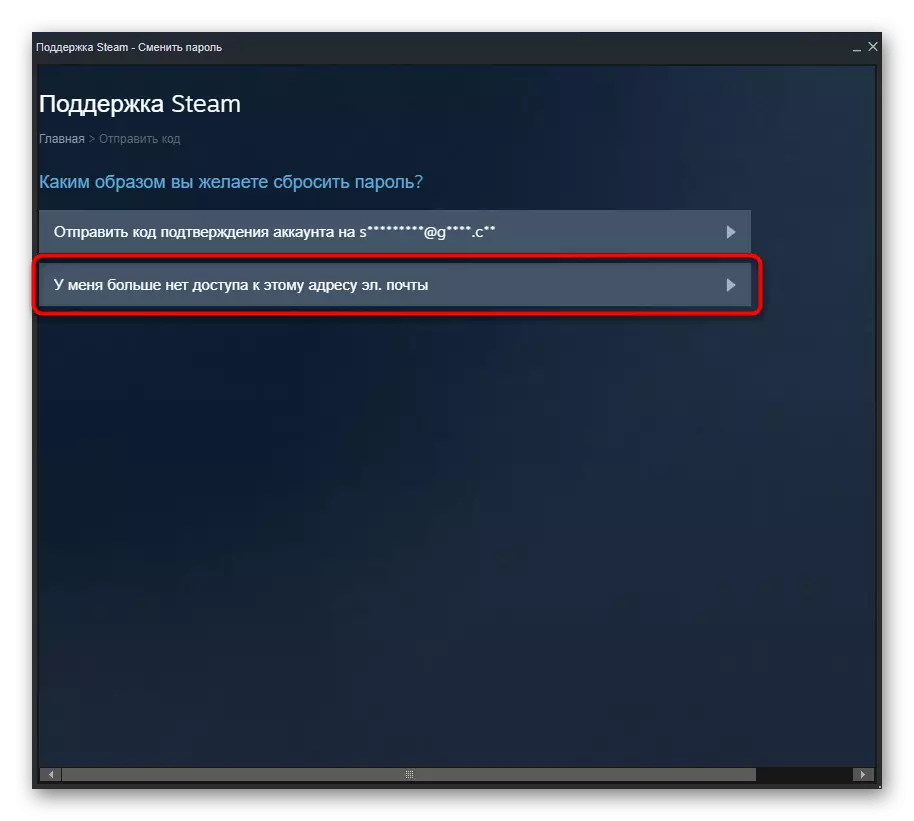
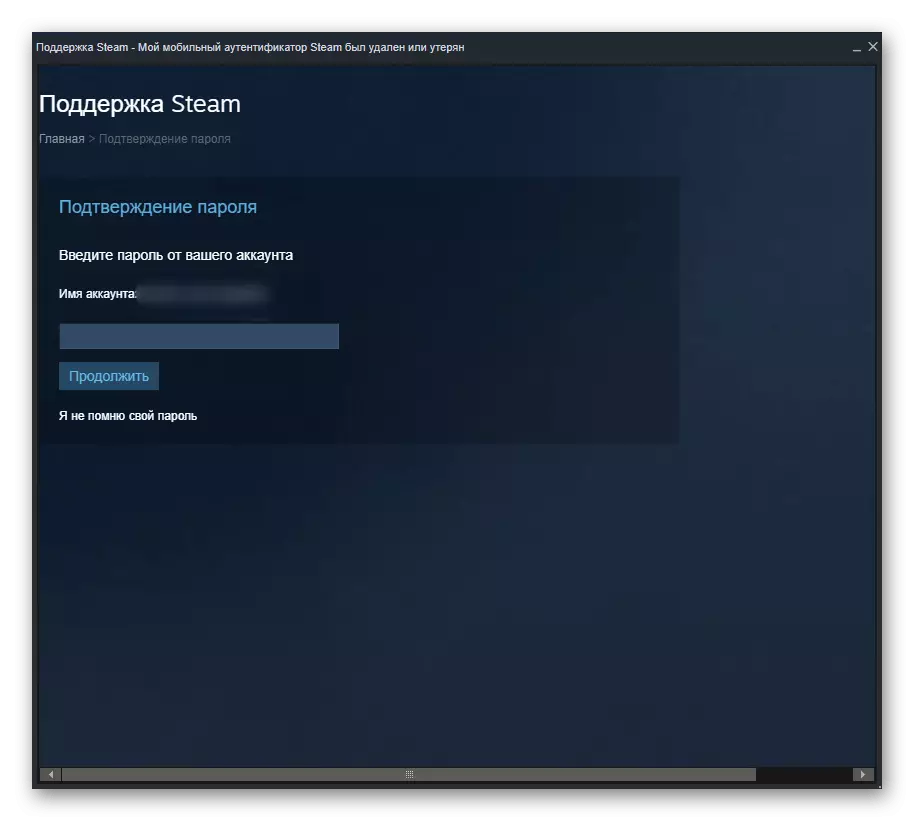
Nav piekļuves mobilajam autentifikatoram, e-pastam, tika aizmirsts parole
Kad jūs abi minat negatīvi uz jautājumu par piekļuvi tvaika aizsargu un e-pastu, pakalpojums piedāvās atiestatīt paroli, izmantojot mobilā ierīces numuru, ja tas ir saistīts ar kontu.
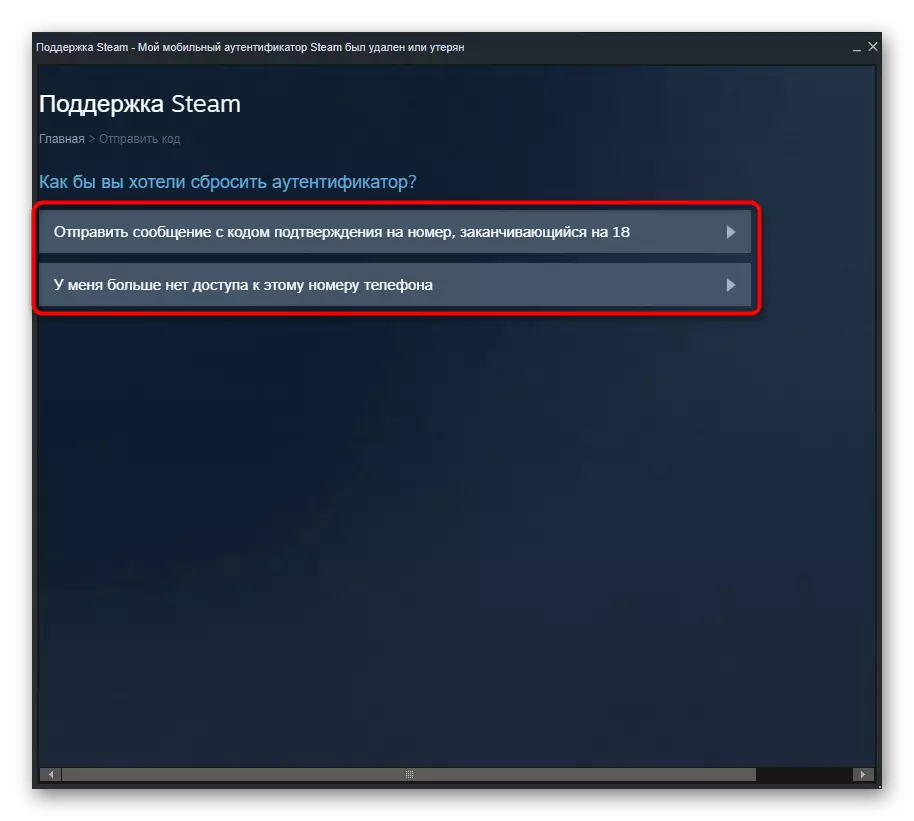
Ja saistošs tika veikts, un jūs saņēmāt piekļuves kodu SMS formā, ievadiet to stima logā un nomainiet paroli. Ja nav piekļuves tālruņa numuram, tehniskais atbalsts neatstās jūs nepatikšanās: tas piedāvās aizpildīt īpašu formu, kas varētu apstiprināt konta kontu.
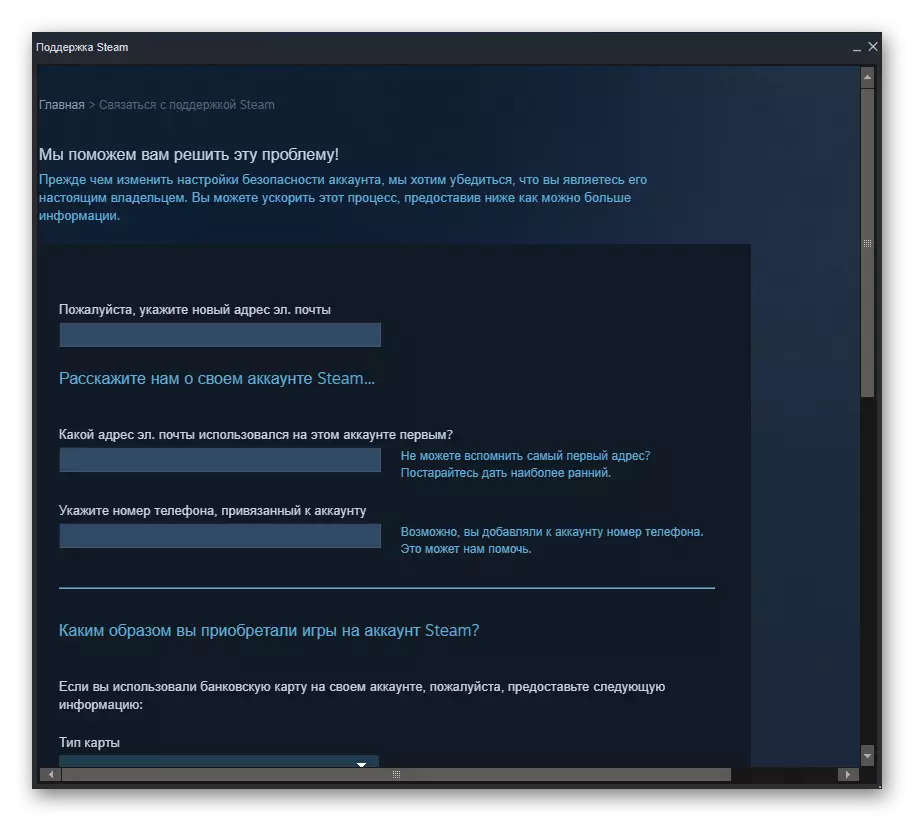
Par tvaika darbiniekiem, kas spēj sazināties ar jums, norādiet pašreizējo e-pasta adresi, kurā atbilde tiks nosūtīta par iespēju atjaunot piekļuvi kontam.
2. variants: ieeja kontā nav iespējama
Kad jūs nevarat pat pieteikties, jums būs jāatgūst caur sākuma logu. Šī opcija ir daudz sliktāka par iepriekšējo, jo tas nedod tādus ērtus variācijas paroles izmaiņas, it kā jūs devās uz jūsu kontu.
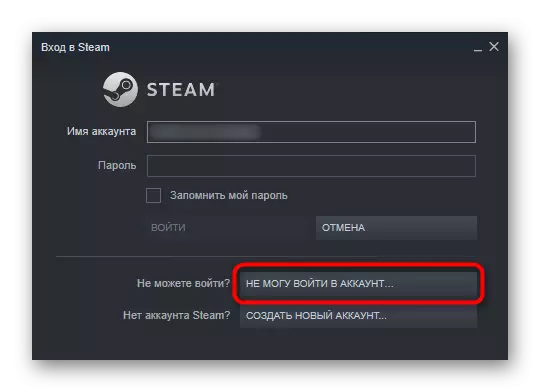
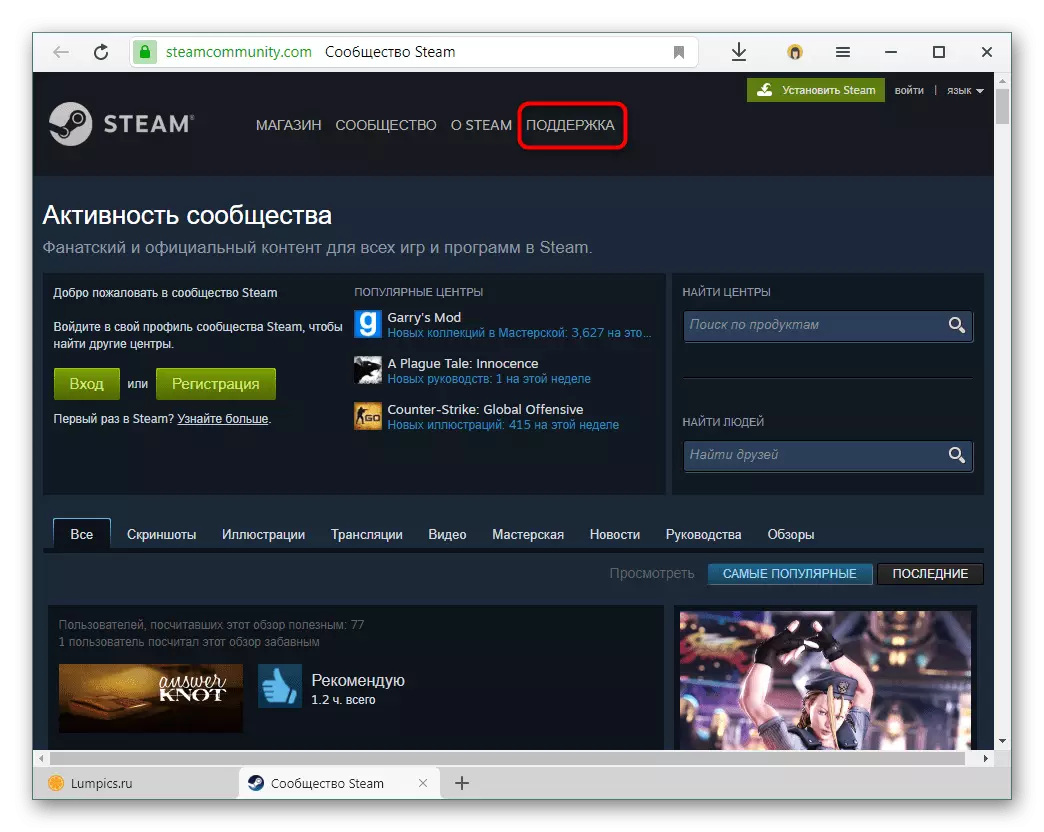
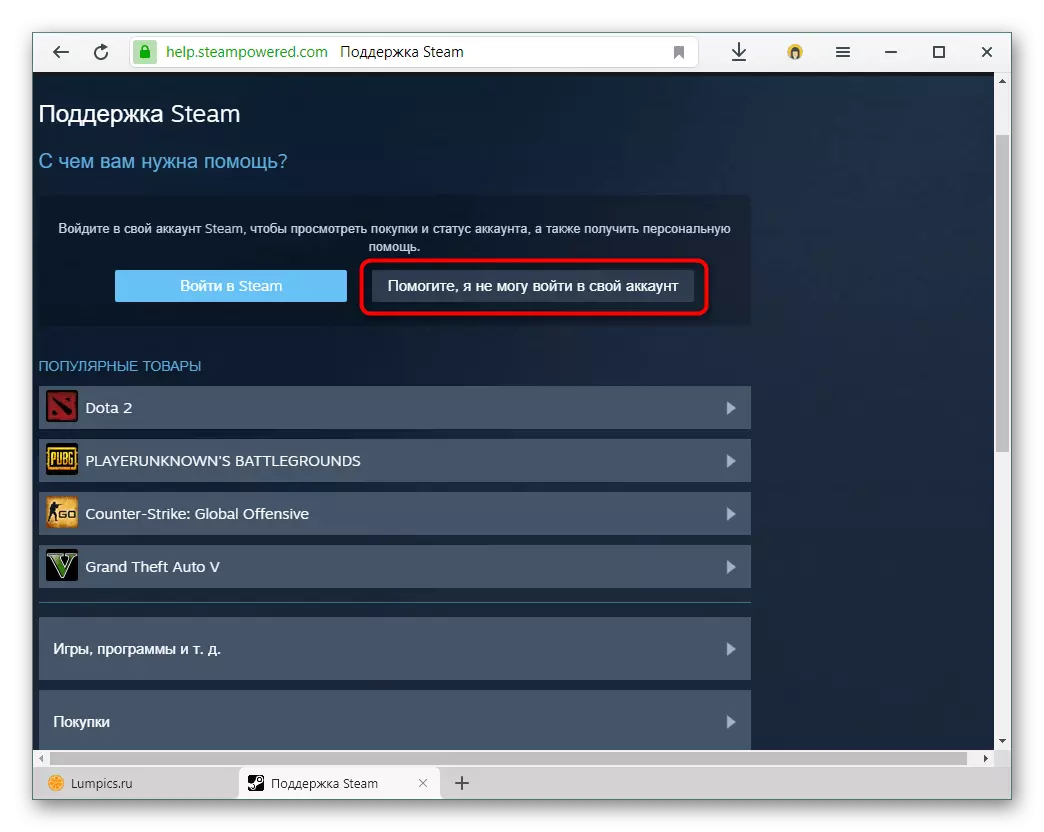
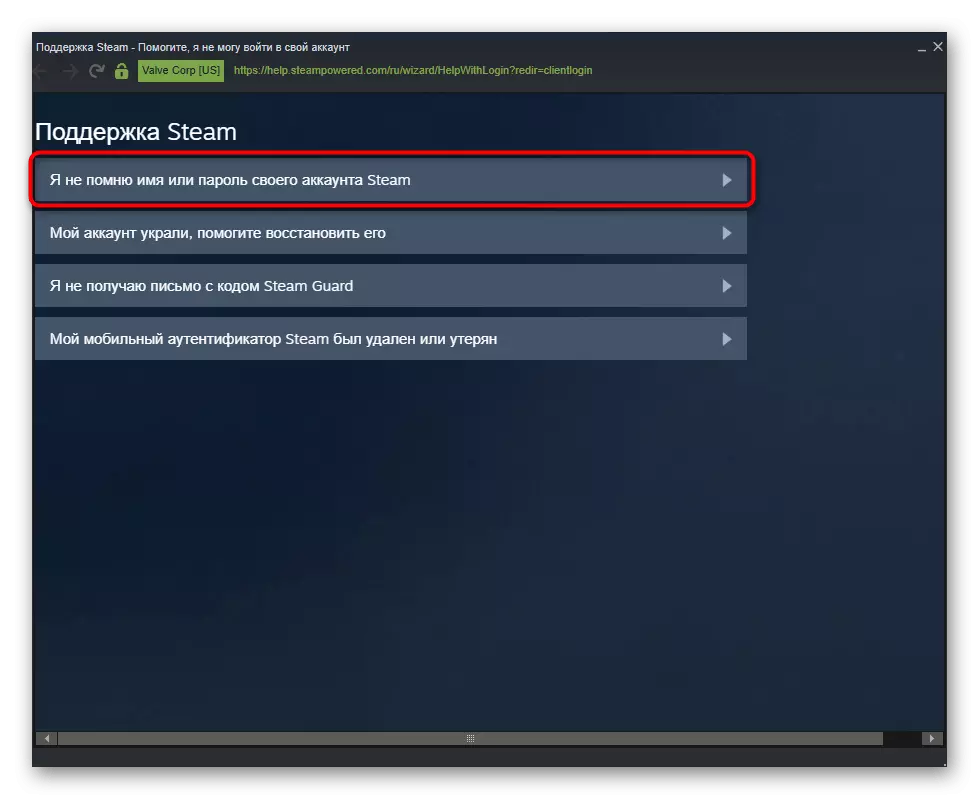
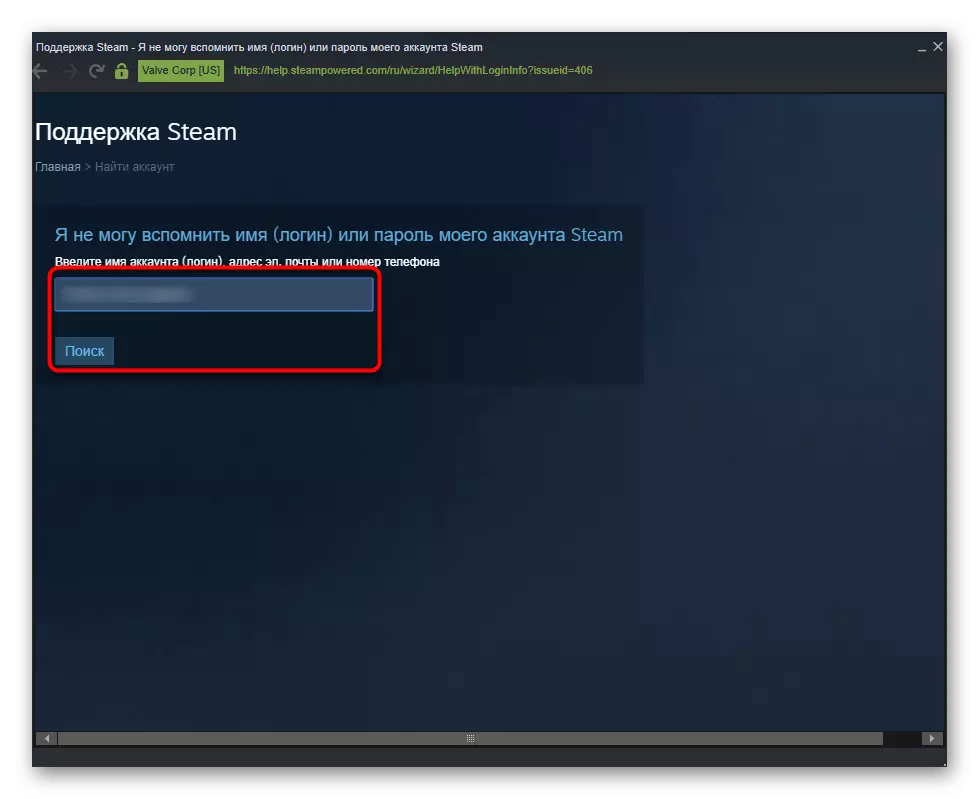
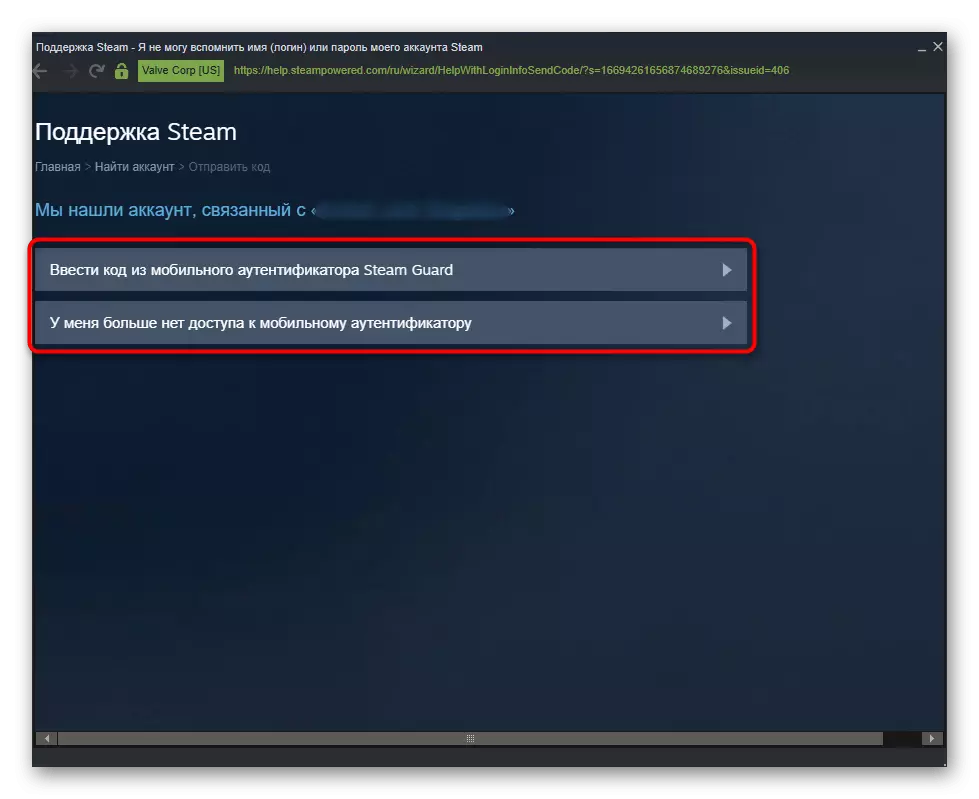
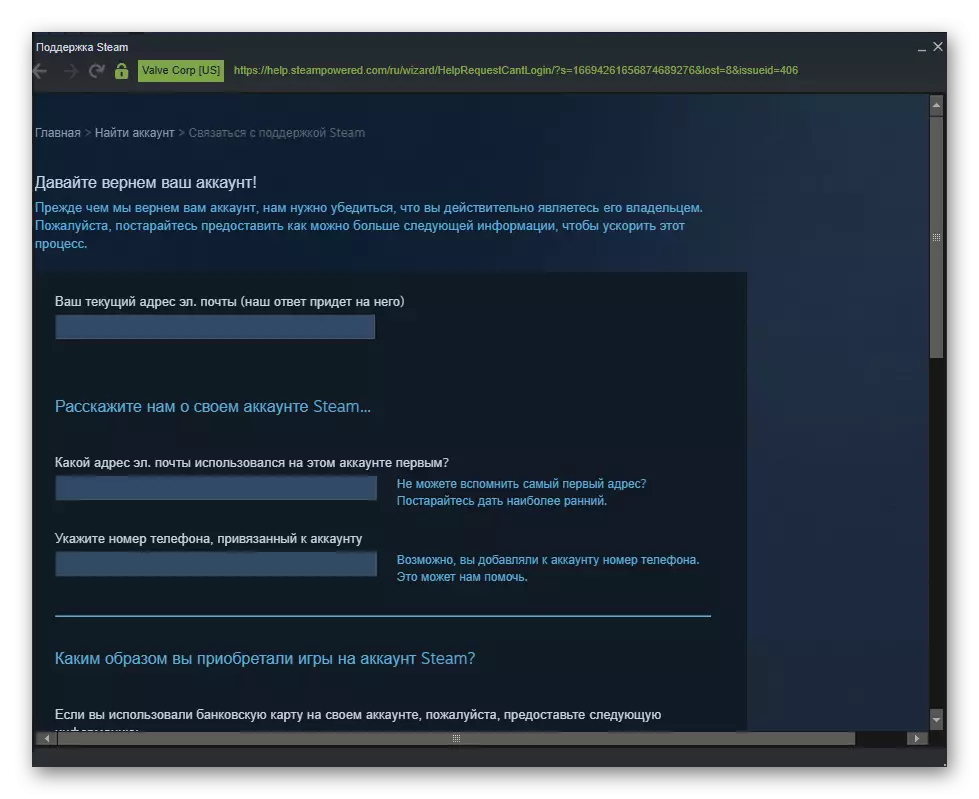
Tagad jūs zināt, kā jūs varat mainīt paroli tvaiku un to, kā to atjaunot, ja tas tika aizmirsts.
